Arkadaşlar elimiz ayağımız olan Xdebug'ın nasıl kurulduğunu anlatmaya çalışacağım. Bilgisayarınıza kurduğunuz PHP Engine daki php.ini dosyasını bulunuz. Ben XAMPP kullanıyorum. Benim sistemeki yolu ==> C:\xampp\php\php.ini Php.ini dosyamızının içine ayarlarımızı yazamadan önce php sürümünüzü öğrenmeniz gerekecek. Bunun için boş bir php dosyasına; <?php phpinfo(); ?> Yazınız ve çalıştırınız. Karşınıza şöyle bir ekran gelicek. 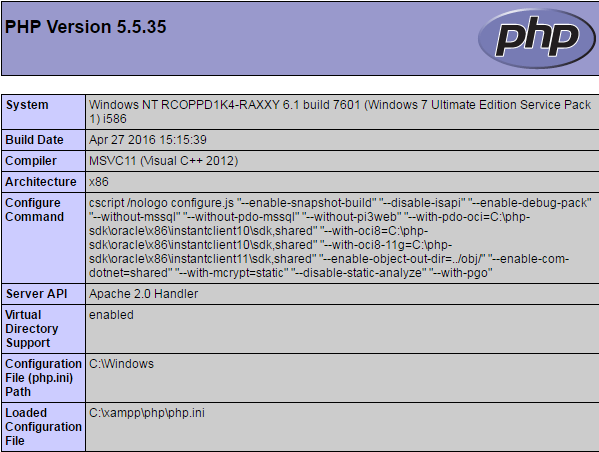
Bu gelen ekranın html ini kopyalayın ve Xdebug Wizard 'ın içine yapıştırın.

"Analyse my phpinfo() output" butonuna tıklayın ve şöyle bir ekran ile karşılaşacaksınız.
 INSTRUCTIONS(TALİMATLAR) kısmında yazanları sırayla uygulayacağız şimdi. dll dosyasını indirin ve C:\xampp\php\ext\ klasörüne atın. Ardından açmış olduğunuz php.ini dosyasına aşağıdaki ayarları kopyalayınız.
INSTRUCTIONS(TALİMATLAR) kısmında yazanları sırayla uygulayacağız şimdi. dll dosyasını indirin ve C:\xampp\php\ext\ klasörüne atın. Ardından açmış olduğunuz php.ini dosyasına aşağıdaki ayarları kopyalayınız.
[XDebug] zend_extension = "C:\xampp\php\ext\php_xdebug.dll" xdebug.profiler_append = 0 xdebug.profiler_enable = 0 ;xdebug.profiler_enable_trigger = 0 ;xdebug.profiler_output_dir = "C:\xampp\tmp" ;xdebug.profiler_output_name = "cachegrind.out.%t-%s" xdebug.remote_enable = 1 xdebug.remote_handler = "dbgp" xdebug.remote_host = "127.0.0.1" ;xdebug.trace_output_dir = "C:\xampp\tmp" ;xdebug.remote_cookie_expire_time = 360000 xdebug.idekey = "PHPSTORM" ;xdebug.remote_autostart= 1 ;xdebug.remote_connect_back = 1
Kaydedin ve kapatın. Tüm bu ayarları yaptıktan sonra yerel sunucumuza reset atıyoruz. Açıldıktan sonra phpinfo() ya tekrar bakıcaz ve Xdebug kurulmuş mu bir görelim. Kurulum gerçekleştiyse şu ekranı görmelisiniz.

Xdebug Kurulumu tamamlandı. Şimdi tarayıcımıza bir eklenti yükleyeceğiz. Benim kullandığım eklenti Xdebug Helper Chrome Extentions kurulum yaptıktan sonra;


Options 'ta IDE Key Kısmında PhpStorm'u seçip kaydedin. Debugger'ı çalıştıracağınız sayfada ise Debugger'ı Enable etmeniz gerekiyor. Son olarak PhpStorm'da "Start Listen For Debug Connections" butonuna tıkladıktan sonra işlem tamamdır.

Xdebug PhpStorm ile çalışmaya hazır. Şimdi daha az ter dökerek problemlerin üstesinden gelebilirisiniz. İyi Çalışmalar!